El Apple Pencil es uno de los accesorios más útiles para el iPad, ya que muchos lo utilizan para dibujar, escribir y tomar notas, entre otras cosas. Con el aumento de la demanda de los usuarios, Apple ha lanzado la segunda generación de Apple Pencil.
Por lo tanto, creemos que el problema de que “el Apple Pencil no carga” definitivamente te causará muchos problemas. Hay muchas situaciones que pueden provocar que el Apple Pencil 2/1 no cargar, como errores de software en el iPad, daños en la funda del lápiz, etc.

Sin importar la causa, los 6 métodos de solución que se presentan en este artículo pueden ayudar a reparar el problema de Apple Pencil no se carga de manera simple y efectiva.
- ¿Cómo se carga el Apple Pencil?
- 6 soluciones a que Apple Pencil no carga
- 1. Reiniciar iPad
- 2. Asegurar la conexión de carga sea correcta
- 3. Volver a conectar el Apple Pencil
- 4. Desemparejar Apple Pencil y volver a emparejar
- 5. Limpiar puertos y conectores
- 6. Actualizar ipad
- [TRUCO EXTRA] ¿Cómo mantener la batería de su Apple Pencil 1/2?
¿Cómo se carga el Apple Pencil?
Aunque suene gracioso, muchos usuarios utilizan el método incorrecto para cargar el Apple Pencil, lo que lleva a pensar que “mi Apple Pencil no carga”. Por lo tanto, explicaremos detalladamente los pasos para cargar el Apple Pencil 1/2 para que puedas verificar cuidadosamente.
1 Apple Pencil 1 generación
En primer lugar, retira la funda del Apple Pencil y conéctalo al adaptador de carga a través del adaptador de corriente USB. Si tienes uno de los siguientes modelos de iPad, también puedes utilizar las siguientes instrucciones de carga:
- iPad 6 - iPad 9: Conecta el Apple Pencil al conector Lightning del iPad y el otro extremo al iPad.
- iPad 10: Conecta el Apple Pencil al conector USB-C del iPad y el otro extremo al iPad.


2 Apple Pencil 2 generación
La carga del Apple Pencil 2 es más sencilla. Solo tienes que activar la función de Bluetooth en el iPad y colocar el Apple Pencil en el punto magnético lateral del iPad para empezar a cargar.
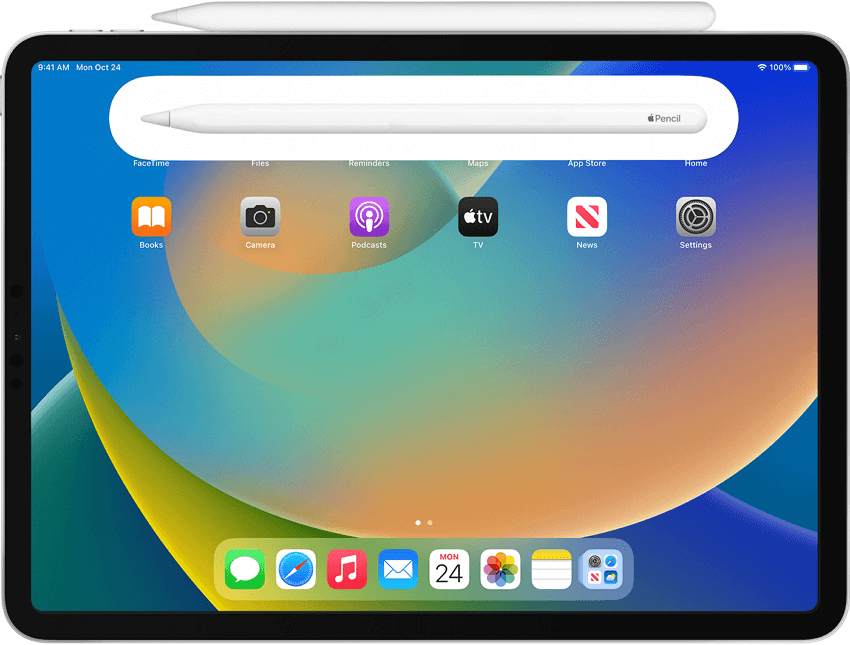
6 soluciones a que Apple Pencil no carga
Si has intentado cargar tu Apple Pencil varias veces pero sigue sin poder aumentar su carga, puedes seguir estos 6 métodos para solucionar el problema del Apple Pencil no carga.
1 Reiniciar iPad
A menudo, cuando no carga Apple Pencil, el problema no se deba al accesorio. En lugar, puede ser debido a un error temporal en el iPad. En este caso, es recomendable reiniciar su iPad para cerrar todas las aplicaciones en segundo plano, actualizar el sistema y el software, y posiblemente solucionar el problema de que no me carga el Apple Pencil.
Formas para reiniciar iPad:
- Para un iPad con botón de "Inicio": Mantén presionado el botón de "Encendido" hasta que aparezca el control deslizante de apagado en la pantalla, arrastra hacia la derecha para apagar, luego vuelve a mantener presionado el botón de "Encendido" para reiniciar el dispositivo.
- Para un iPad sin botón de "Inicio": Mantén presionado el botón de "Encendido" y cualquier botón de "Volumen" hasta que aparezca el control deslizante de apagado en la pantalla, arrastra hacia la derecha para apagar, luego vuelve a mantener presionado el botón de "Encendido" para reiniciar el dispositivo.
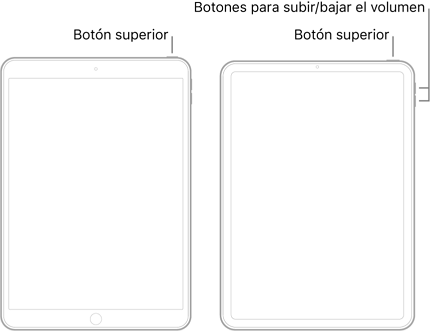
2 Asegurar la conexión de carga sea correcta
Además de los métodos de carga que explicamos en el segundo párrafo, también debes asegurarte de que el iPad y el Apple Pencil estén colocados en una superficie estable para cargar. Además, tienes que comprobar que la conexión del puerto de carga sea estable, o que haya un contacto magnético que esté firmemente conectado al iPad.
Cuando no carga el Apple Pencil, primero debes volver a enchufar el accesorio varias veces para ver si se trata de un problema de conexión. Si todo es correcto, puede seguir leyendo para encontrar otras soluciones.
3 Volver a conectar el Apple Pencil
Debido a que el Apple Pencil se empareja con el iPad mediante Bluetooth, es importante asegurarte de que el dispositivo tenga esta función habilitada. Si el Apple Pencil no se conecta automáticamente o no carga correctamente, puedes intentar volver a emparejarlo.
Paso 1: Ve a "Ajustes" en el iPad y selecciona "Bluetooth" para habilitar la función.
Paso 2: Inserta el Apple Pencil en el conector o colócalo en el conector magnético en el borde del iPad. Cuando aparezca el botón "Emparejar" en la pantalla, selecciónalo para conectarlos.
Paso 3: Si ya has emparejado el Apple Pencil, también puedes encontrarlo en la sección de dispositivos debajo de "Bluetooth". Selecciona el lápiz para conectarte.
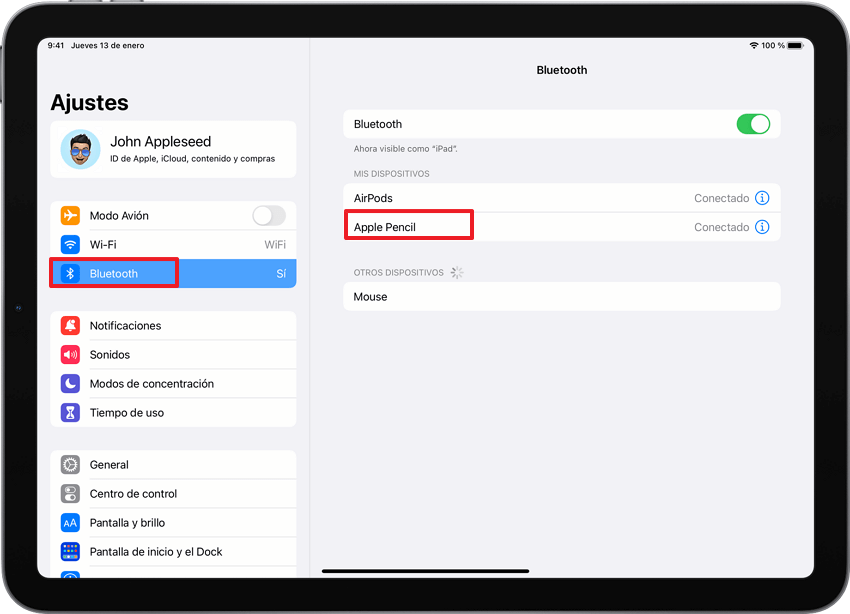
4 Desemparejar Apple Pencil y volver a emparejar
Para solucionar problemas como la imposibilidad de cargar el Apple Pencil, se recomienda quitar su emparejamiento y volver a conectarlo.
Paso 1:Ve a "Ajustes" en el iPad y selecciona "Bluetooth". Puedes encontrar el Apple Pencil en la sección "Mis dispositivos".
Paso 2:Selecciónalo y pulsa el icono "i" a la derecha. Luego, selecciona "Omitir dispositivo".
Paso 3:Espera un momento y vuelve a colocar el Apple Pencil en el conector magnético o en el conector de carga. Cuando aparezca el botón "Emparejar", selecciónalo para volver a conectarlos.
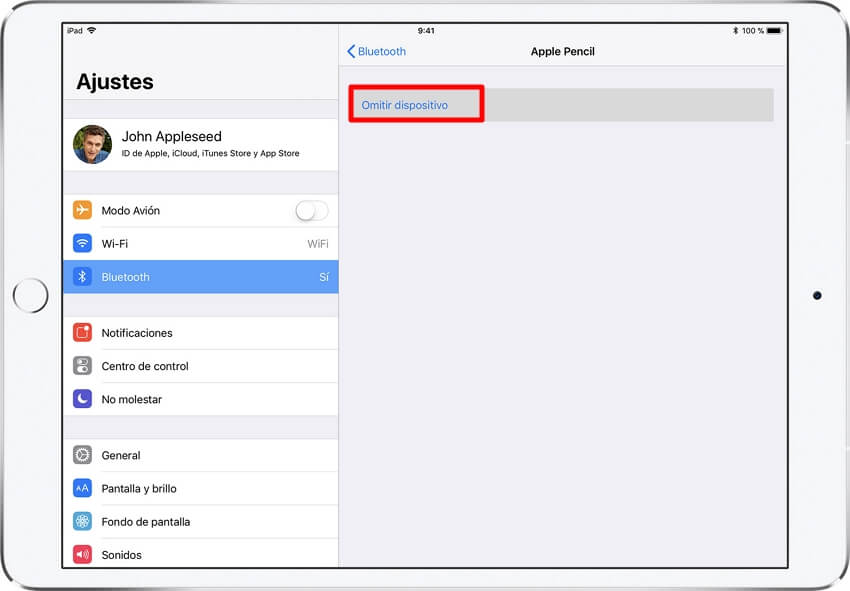
5 Limpiar puertos y conectores
Debido a que la ranura de carga del iPad está expuesta durante tanto tiempo, es fácil que el polvo y la suciedad se atasquen en ella. Del mismo modo, el conector entre el iPad y el Apple Pencil también puede estar bloqueado por la suciedad, lo que provoca un mal contacto con el orificio de carga y el Apple Pencil no se puede cargar. En este punto, puedes usar un paño de algodón suave para limpiar suavemente el conector y la ranura de carga.
Para el Apple Pencil 1, también debes quitar la funda y limpiar el puerto; si estás usando el Apple Pencil 2, debes usar un paño seco para limpiar la superficie exterior y asegurarte de que los contactos magnéticos en el lateral del iPad no están sucios.
6 Actualizar iPad
Si no has actualizado tu iPad durante mucho tiempo, el sistema obsoleto también traerá muchos problemas innecesarios. Además de los problemas de incompatibilidad de software, las versiones anteriores del sistema a menudo experimentan fallas de funcionamiento.
Cuando Apple lanza oficialmente una nueva versión del sistema, a menudo soluciona varios problemas a gran escala juntos, incluido el Apple Pencil que no se carga. Por lo tanto, primero puedes completar la actualización del software y luego verificar si existe el problema.
Paso 1: Ve a "Ajustes" > "General" > "Actualización de software" en iPad.
Paso 2: Si la interfaz muestra que hay una versión actualizable, haz clic en "Descargar e instalar".
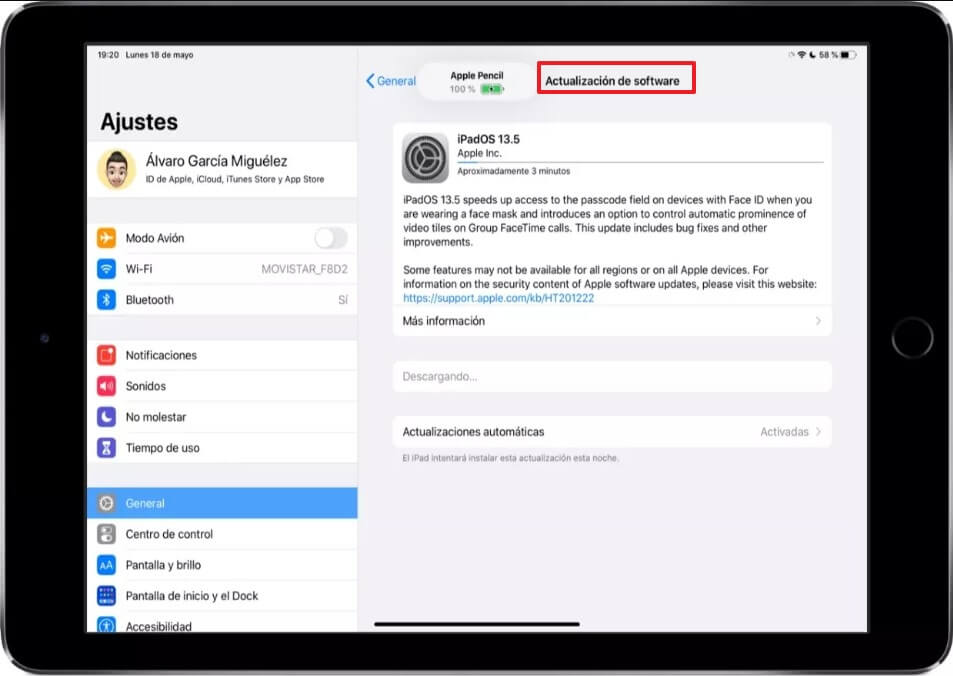
[TRUCO EXTRA] ¿Cómo mantener la batería de su Apple Pencil 1/2?
Si deseas prolongar la vida útil del Apple Pencil o mejorar la sensación de uso, y evitar la situación de que el Apple Pencil no se pueda conectar, debes prestar atención a las siguientes sugerencias para mantener la batería del Apple Pencil.
Correctamente cargado
Para evitar una descarga o carga excesiva, se recomienda mantener el Apple Pencil entre un 20 % y un 80 % de carga.
Evitar el uso excesivo
El uso excesivo del Apple Pencil puede provocar que la batería se agote más rápido, se recomienda evaluar cuánto tiempo tardará antes de usarlo.
Usar a menudo
La falta de uso a largo plazo puede afectar el rendimiento de la batería. Se recomienda usarla al menos una vez al mes y mantener el nivel de la batería por encima del 50 %.
Evitar temperaturas altas y bajas
Tanto la temperatura alta como la baja afectarán el rendimiento de la batería. Se recomienda evitar exponer el Apple Pencil a temperaturas altas o bajas durante mucho tiempo.
Actualizar el software
Una actualización de software puede solucionar los problemas de la batería, y se recomienda verificar regularmente si hay actualizaciones disponibles.
Prestar atención al taponamiento
Ten cuidado al insertar y retirar el Apple Pencil para evitar una fuerza excesiva o romperlo.
En general, los hábitos de carga y uso adecuados son las mejores formas de mantener la batería de tu Apple Pencil.
Resumen
La velocidad de carga normal del Apple Pencil es rápida y es un accesorio muy útil. Si tienes problemas del que no carga el Apple Pencil 2/1, puedes consultar los 6 métodos recomendados en este artículo para solucionar los problemas rápidamente en casa. Si encuentras útiles estos métodos, ¡asegúrate de compartirlos con amigos que puedan necesitarlos!

